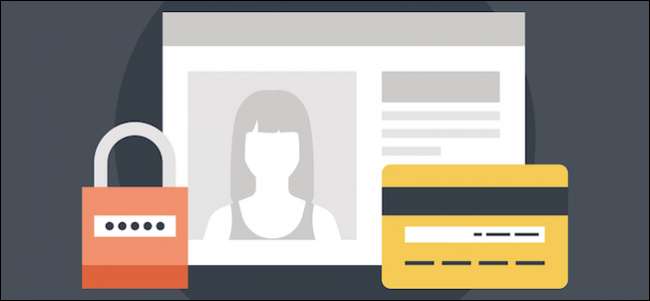
Windows 8ではMicrosoftアカウントが導入されました。これは基本的に、コンピューター間で設定とファイルを同期できるローミングアカウントです。今日は、Windows 10がユーザーアカウント管理にもたらすものと、利用可能なオプションについて説明します。
Windows 8.1の古いPC設定では、3つのオプションに制限されていましたが、Windows 10では、これらのオプションが5つに拡張され、かなり丸められています。
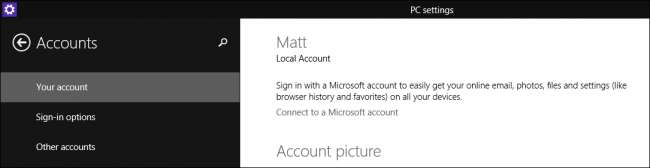
アカウント設定にアクセスするには、最初に設定を開き、「アカウント」をクリックまたはタップする必要があります。
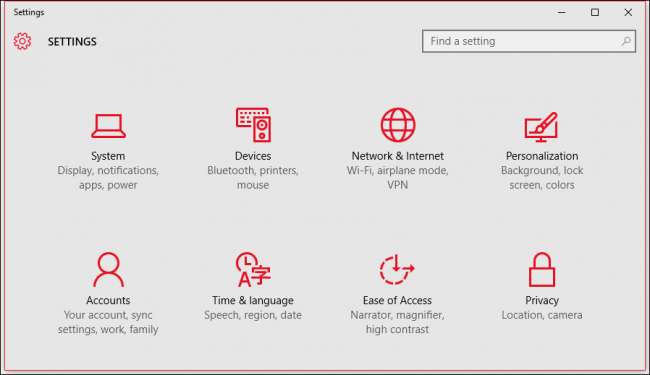
アカウントグループの最上位のオプションは「アカウント」です。これにより、Microsoftアカウントの管理、プロフィール写真の変更などを行うことができます。
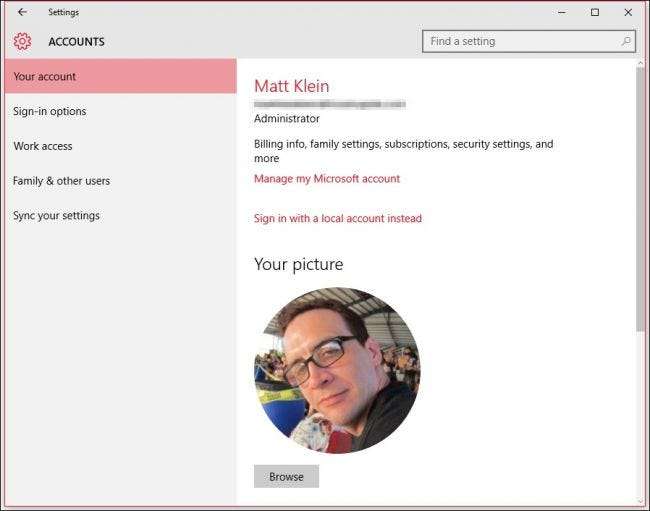
Microsoftアカウントの管理は、オンラインで行う必要があります。ローカルでこれを行うことはできません(ただし、ローカルアカウントを持つことはできますが、これについては後で説明します)。

Microsoftアカウントを使用すると、設定を同期して、基本的にコンピューター間を移動できます。アプリ、プロフィール写真、色の選択などがクラウドにアップロードされるため、次にログインする場所はどこでも、前のデバイスに置いたままの状態で表示されます。これは明らかにMicrosoftと多くの情報を共有しており、一部のユーザーにとっては少しやり過ぎかもしれません。
幸いなことに、単にローカルでアカウントを維持したい場合でも、それを行うことができます。 「代わりにローカルアカウントでサインイン」リンクをクリックするだけで作成できます。
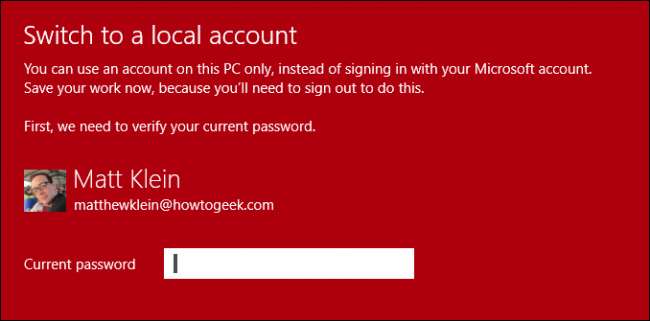
メールアカウントや電話番号などは必要ありません。ユーザー名とパスワードの入力を求められるだけです。実際にローカルアカウントに切り替えるには、Microsoftアカウントからサインアウトする必要があるため、作業を行う前に、作業中の可能性のあるものをすべて保存してください。
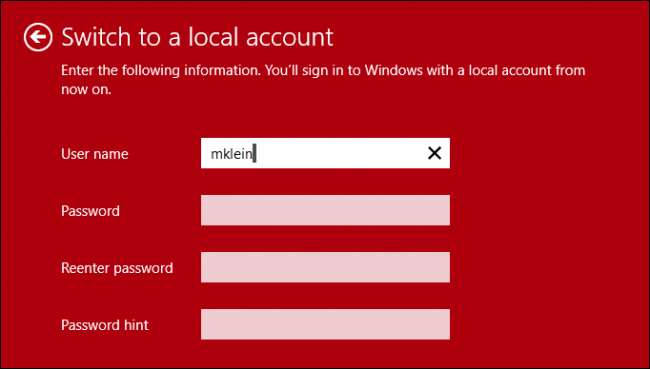
「アカウント」ページでローカルアカウントを作成できるだけでなく、カメラが接続されている場合は新しいプロフィール写真を作成できます。
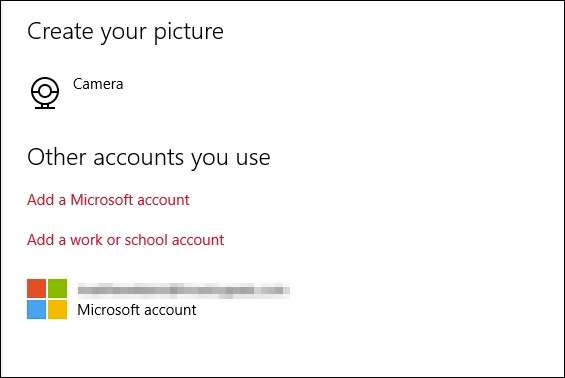
最後に、Microsoftアカウント、または職場や学校のアカウントをさらに追加する場合は、[アカウント]ページの下部にあるリンクを使用して追加できます。
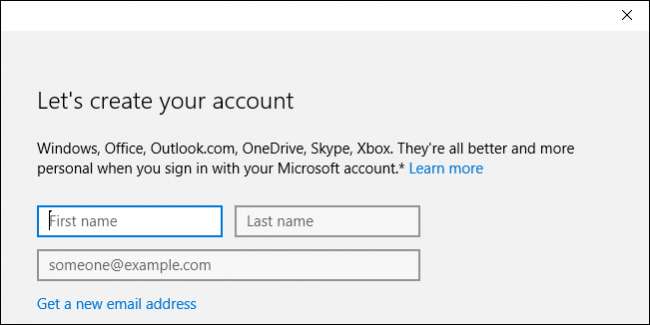
職場や学校のアカウントを追加するための基本について簡単に説明しますが、それまでの間、Windows10のサインインオプションについて見ていきます。
サインインオプション
サインインオプションを使用すると、PCがスリープモードから復帰したときに再度サインインする必要があるかどうかを定義できます。これは、アカウントのパスワードを変更できる場所でもあります。これは非常に知っておくと便利です。
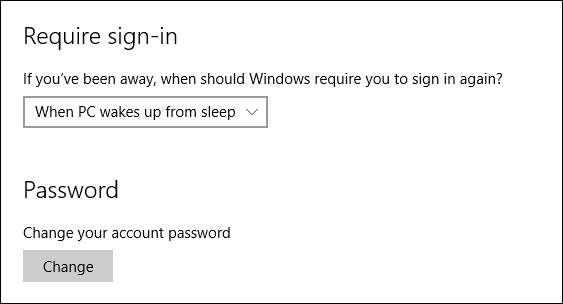
PINを追加することで、Windows 10コンピューターにサインインするときに少し楽になりますが、この方法は本質的に安全性が低いため、この方法を使用する場合は注意が必要です。

写真のパスワードを追加できます。つまり、お気に入りの写真を使用して、一連のスワイプ、円、その他のジェスチャーを割り当てることができます。これらのジェスチャーがパスワードとして機能します。タッチスクリーンを使用している場合、この最後の方法ははるかにうまく機能します。
最後に、コンピューターに指紋またはカードリーダーが付属している場合は、それらのサインインオプションも表示される場合があります。
仕事へのアクセス
「仕事用アクセス」オプションは、おそらくほとんどのユーザーが使用するものではありませんが、ご存知のように簡単に説明します。
このオプションを使用すると、職場や学校のコンピューターに接続して、アプリ、ネットワーク、メールなどのリソースにアクセスできます。

開始するには、職場または学校のアカウント資格情報を提供する必要があります。
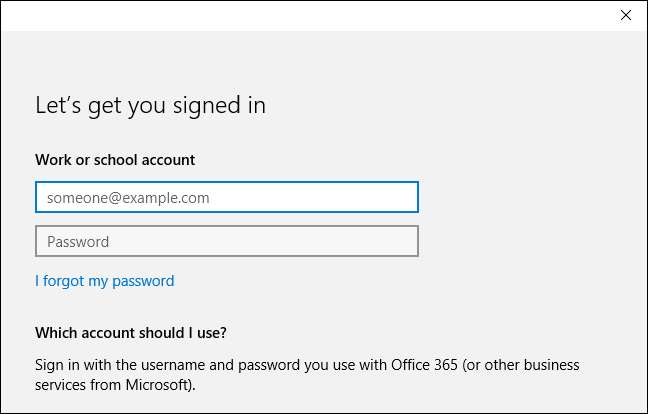
このオプションを使用するには、職場や学校の技術サポート担当者からの支援が必要になる可能性があります。そのため、技術サポート担当者はそれをより徹底的に説明し、何をする必要があるかを正確に伝えることができます。
家族およびその他のユーザー
家族や他のユーザーをコンピューターにすばやく追加したいですか? 「家族と他のユーザー」の設定でそれを行うことができます。
お子様がいて、お子様にパソコンの使用を許可したい場合は、ここにお子様を追加して、お子様のアカウントを割り当てることができます。 Microsoft FamilySafetyによる監視 。そうすることで、お子様が適切なウェブサイトのみを表示し、夜間外出禁止令と時間制限を遵守し、明示的に許可したゲームやアプリを使用できるようになります。
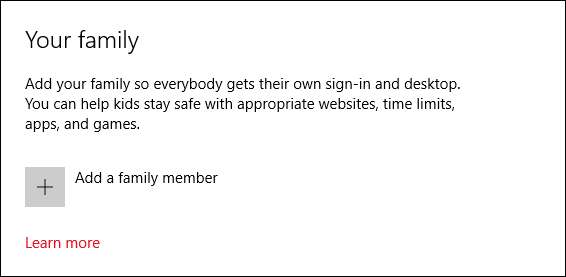
家族以外のユーザーをPCに追加することもできます。その後、必要に応じて自分のアカウントでサインインできるようになります。つまり、アカウントを共有する必要はありません。
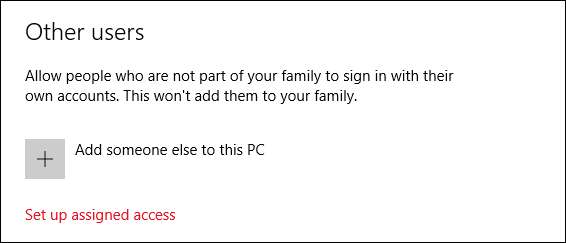
最後に、割り当てられたアクセスオプションがあります。このオプションを使用すると、アカウントを制限して、単一のWindowsストアアプリにのみアクセスできるようにすることができます。これを一種のキオスクモードと考えてください。割り当てられたアクセスアカウントからサインアウトするには、「Ctrl + Alt + Del」を押す必要があります。
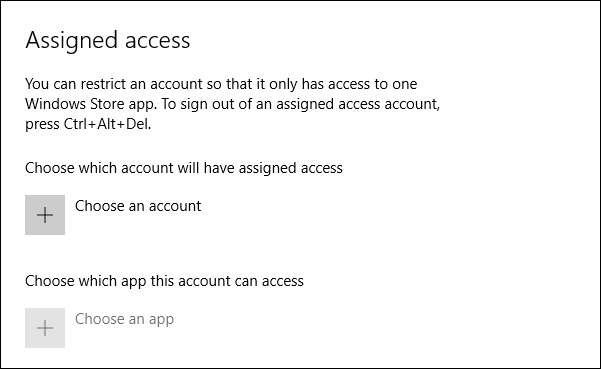
割り当てられたアクセスは、子供をゲームや教育プログラムに限定したい場合や、タブレットのメニューアプリを使用して注文するレストランなど、ユーザーに単一のアプリの使用を強制したい場合におそらく最も役立ちます。 、またはおそらく人々に調査に記入させるために。このような場合、割り当てられたアクセスが理想的です。
設定を同期する
最後に、「設定を同期する」オプションがあります。 以前に取り上げました だから私たちはそれに多くの時間を費やすことはありません。
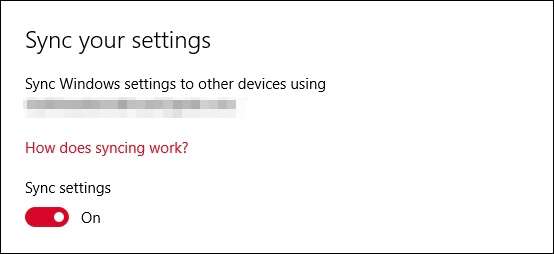
設定の同期は、Microsoftアカウントの使用と密接に関連しており、同期を完全に無効にするか、さまざまなオプションを1つずつオフに切り替えることができます。
Windows10の新しいユーザーアカウント設定はWindows8.1とそれほど大きな違いはありませんが、十分な変更が加えられているため、詳しく調べる必要があります。 Microsoftアカウントとローカルアカウントのどちらかを選択でき、サインインオプションは3つありますが、Windows 8をスキップした新しいユーザーは、できるだけ早くスピードを上げたいと思うでしょう。
さらに、古いコントロールパネルにあるユーザーアカウントアイテムは、ほとんど使用されなくなります。カバーする必要があると私たちが感じるほど、そこには単に十分なものが残っていません。ほとんどのユーザーにとって、新しい設定により、自分のアカウントだけでなく、システム上の他のユーザーを管理するために必要なすべての制御とオプションが提供されます。
質問やコメントなど、投稿したいことがあれば、ディスカッションフォーラムにフィードバックを残すことをお勧めします。







